GitHub已经开始强制使用2FA(双因素身份验证),覆盖到的用户会接受到通知邮件,或者在GitHub上也可以看到相应的提示。
在GitHub上看到如下图所示,请留意截止时间,否则过期之后你的GitHub帐号可能会被受限使用。
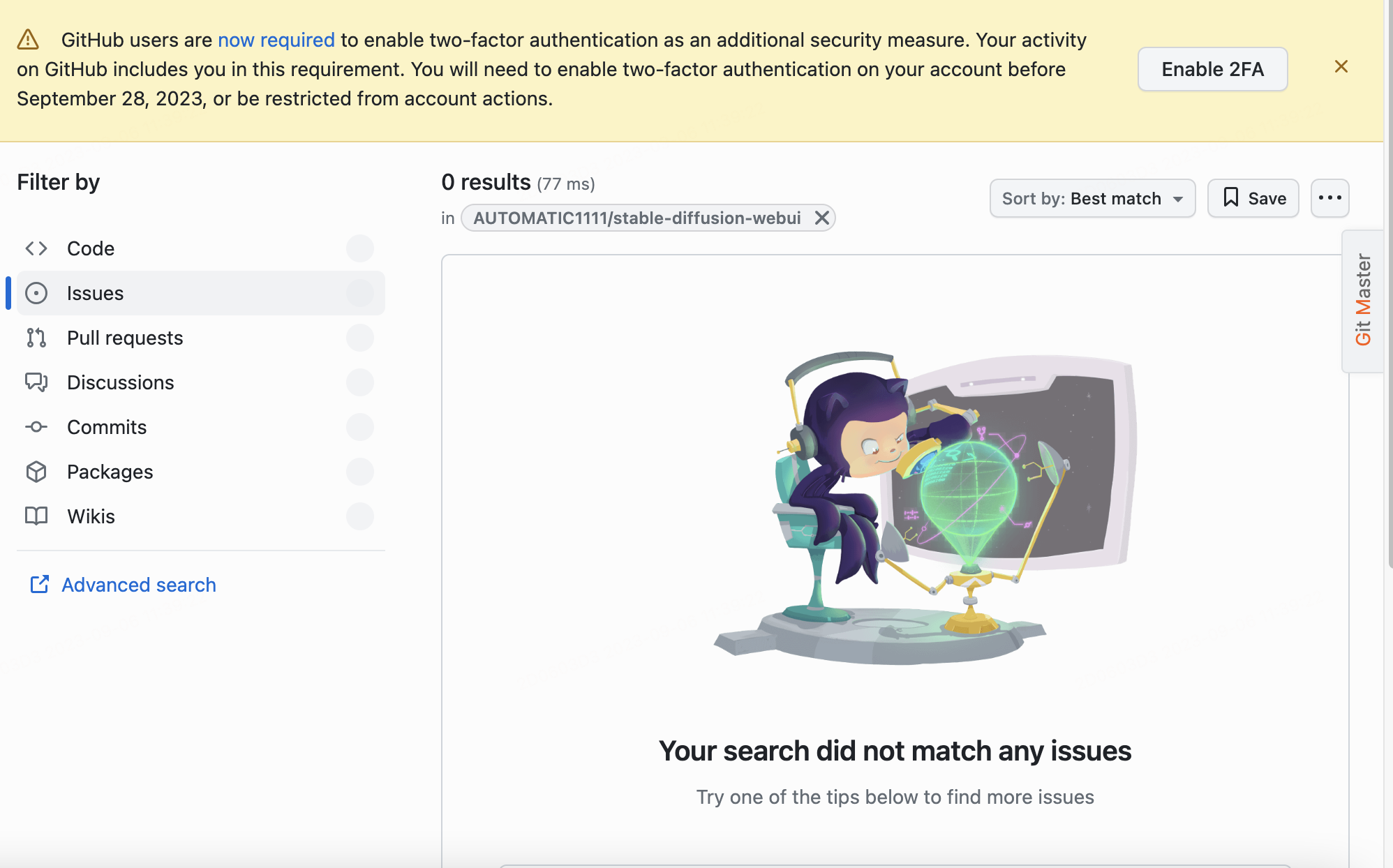 

2FA是什么?
双因素身份验证(Two-Factor Authentication)是一种增强账户安全的方法。传统的用户名和密码登录方式容易受到黑客的攻击,而通过2FA,用户需要在登录时提供两种不同类型的身份验证,通常是密码和手机验证或者密码和一次性验证码。这样,即使密码被泄露,黑客也无法轻易登录账户,保护用户的数据和财产安全。
在GitHub启用2FA
当我们点击Enable 2FA,就会跳转到绑定页面,如果没看到提示(但是还想设置的话),你可以打开安全设置页面自行设置:https://github.com/settings/security
想要使用2FA还需要找一个应用或者浏览器扩展,比如1Password,Authy,Microsoft Authenticator。
你可以选择一个自己喜欢的app,支持2FA就行,另外务必支持同步,不然哪天手机丢了,就可能无法登录。
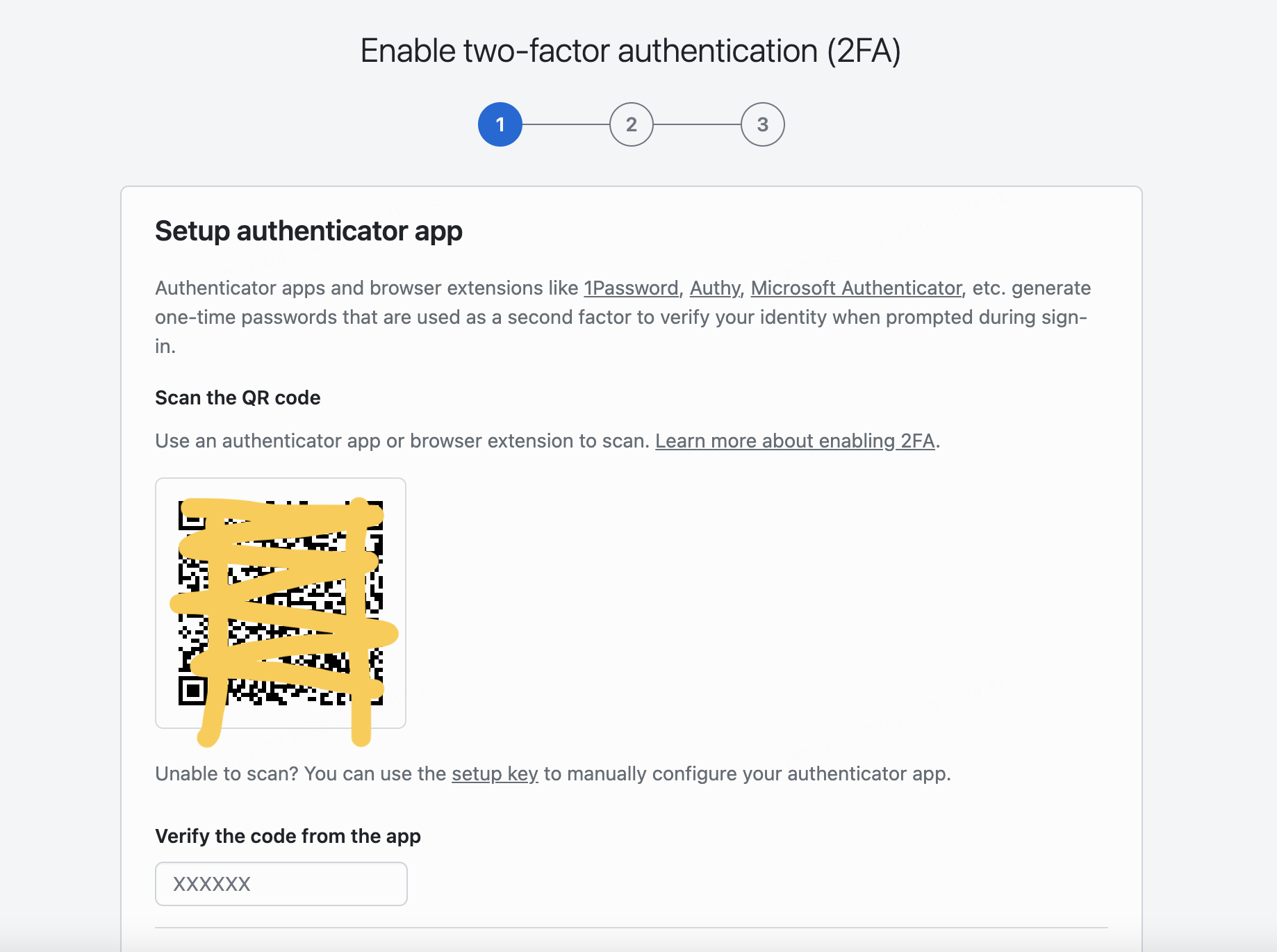 

这里以Microsoft Authenticator为例,使用的app扫描二维码,列表中就会新增一个属于GitHub的动态校验码。
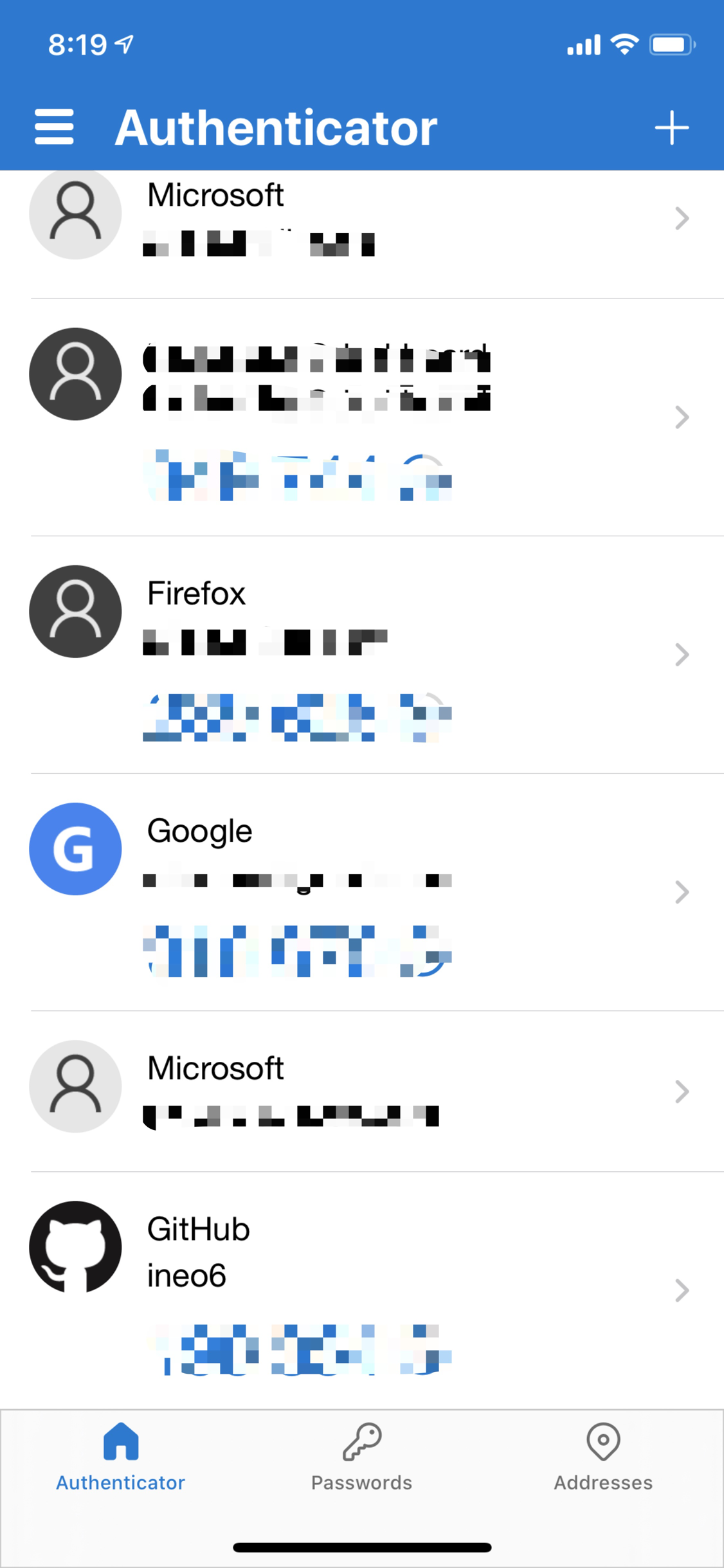 

在app里会显示6位验证码以及倒计时,我们需要在GitHub上输入你看到的6位验证码,并点击确认。
需要注意的是以后登录帐号后都再额外输入实时的6位验证码进行验证。
接下来的一步非常重要,是兜底的方案,万一手机坏了,而你又没有app备份,你还可以用恢复码进行恢复。
请一定要点击Download下载并妥善保管。
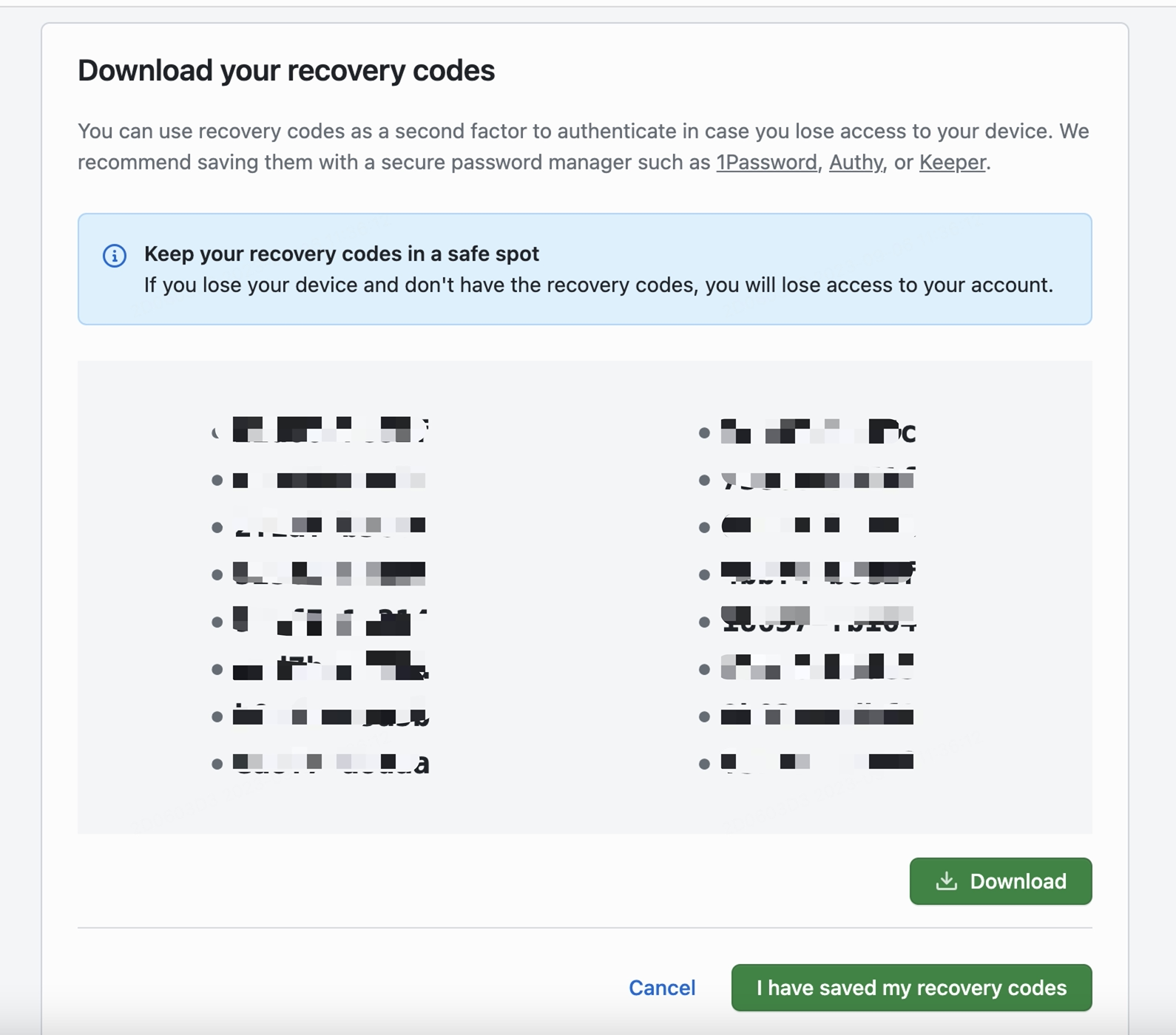 

在点过Download之后,I have saved my recovery codes按钮就会点亮,最后需要点击该按钮结束流程。
至此就完成了2FA的绑定工作。
版权声明:本文为原创文章,版权归 neo 所有。
本文链接:https://idayer.com/github-2fa/
本作品采用知识共享署名-非商业性使用 4.0 国际许可协议进行许可。

0 条评论